こんにちは、WEBマーケッターの高村美嘉です。
ブログがある程度のPVが増えてくると、それに応じて見たくもないスパムコメントも増加してきます。
1日に30~50件は当たり前のようにスパムのコメントが嫌になるほどやってきます。
WordPressのでスパムのコメントの削除などの操作を行っているようでは大切な時間がもったいないです。
そこで、面倒なスパムコメントをプラグインで自動的に振り分けることで余計な作業を削減し効率的なブログの運営が出来るように設定方法を教えるね。
目次
迷惑なスパムコメントって何?
 それでは、初めにスパムコメントについて説明していきます。
それでは、初めにスパムコメントについて説明していきます。
スパムコメントとは、記事の内容に全然関係のないURL付きの広告などが記載されたコメントのことです。
また、知らないうちに大量に無差別に投稿されるのが特徴であるため、いちいち内容を確認して削除などの操作を行うのがめっちゃ面倒くさいです。
冒頭でも記載した通り、1日に30~50件は当たり前のようにスパムコメントが投稿されます。ブログ運営者に余計な作業をさせる被害を阻止する必要があるんですよね。
それに海外からのアクセスが非常に多くスパムコメント内にあるリンクを間違ってクリックすると、情報漏洩やハッキングの被害あう可能性も十分にあります。
そんな被害にあわないためにも、ブログ運営者は訪問者の安全のためにもスパムコメントを徹底的に排除しなければならないと思います。
記事を作成する時間が無駄にならないように効率的にスパムコメントを排除していく必要がありますよね。
誰でも簡単にスパムコメントを自動で排除するプラグインのAkismetを設定するメリットは?
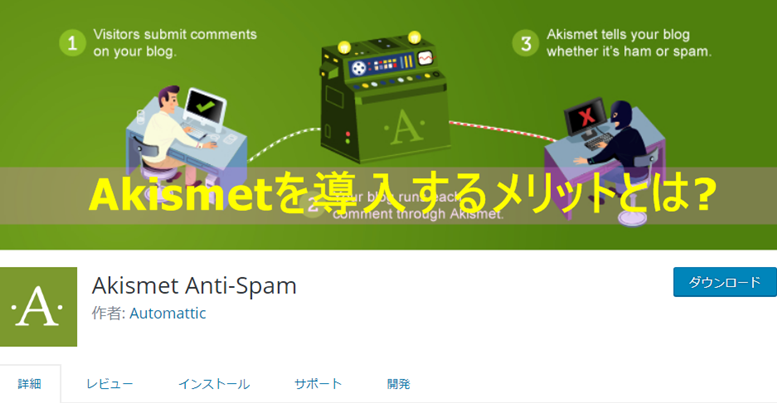
プラグインのAkismetを設定するメリットは以下のようになります。
- スパムと判断したコメントやトラックバックを自動的に判定して分類してくれる
- Akismetの提供元があのWordPressを運営している会社なのです。
スパムコメントを自動的に判定して分類してくれるため、いちいち1件ずつ削除するという面倒くさい作業が確実に減ります。
また、許可しない限り勝手にスパムコメントがコメント欄に反映されることは一切ないので、Akismetの設定さえ終わればスパムコメント対策が完了するのです。
早速、Akismetをインストールをしましょう。
 ※初めからAkismetを挿入されている場合は、この操作は不要になります。
※初めからAkismetを挿入されている場合は、この操作は不要になります。
プラグインのインストール方法については詳しく下記の記事で紹介していますので、参考にして頂ければありがたいですね。
検索のワードは、「Akismet」と入力してください。
簡単にプラグインのAkismetの設定と使い方について

Akismetのインストールが完了したら、以下の操作を行います。
- WordPress.comに登録
- API キーを取得する
- 取得したAPI キーの有効化を行う
残念ながらWordPress.comの登録ページの内容は全て英語で記載されていますが、このやり方で操作すれば問題ありません。
WordPress.comに登録
それでは、WordPressの管理画面(ダッシュボード)から「プラグイン」をクリックしてプラグインの一覧を表示させます。
表示されたプラグインの一覧から「Akismet」の「有効化」をクリックして下さい。
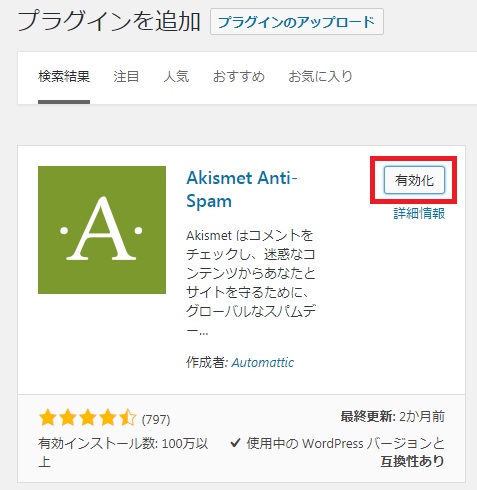
「Akismet アカウントを有効化」というボタンが表示されるので、クリックしてくださいね。

画面が切り替わった後に、「APIキーを取得」ボタンをクリックする。
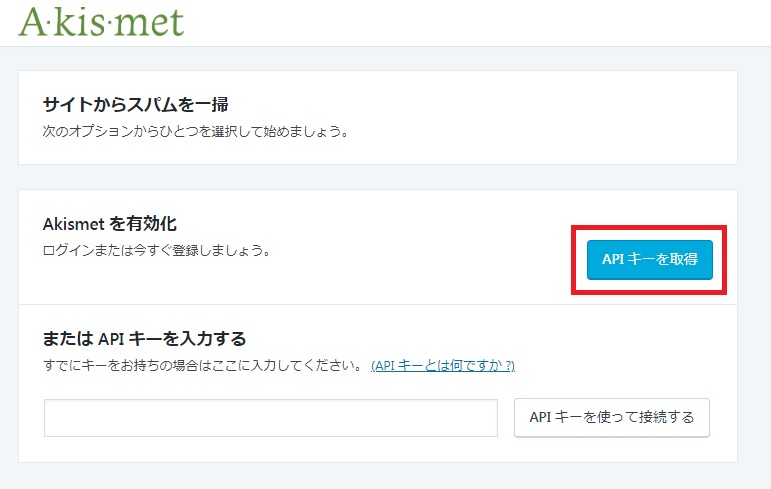
下の画像のようなページが表示されるので「ACTIVATE AKISMET」というボタンをクリックします。
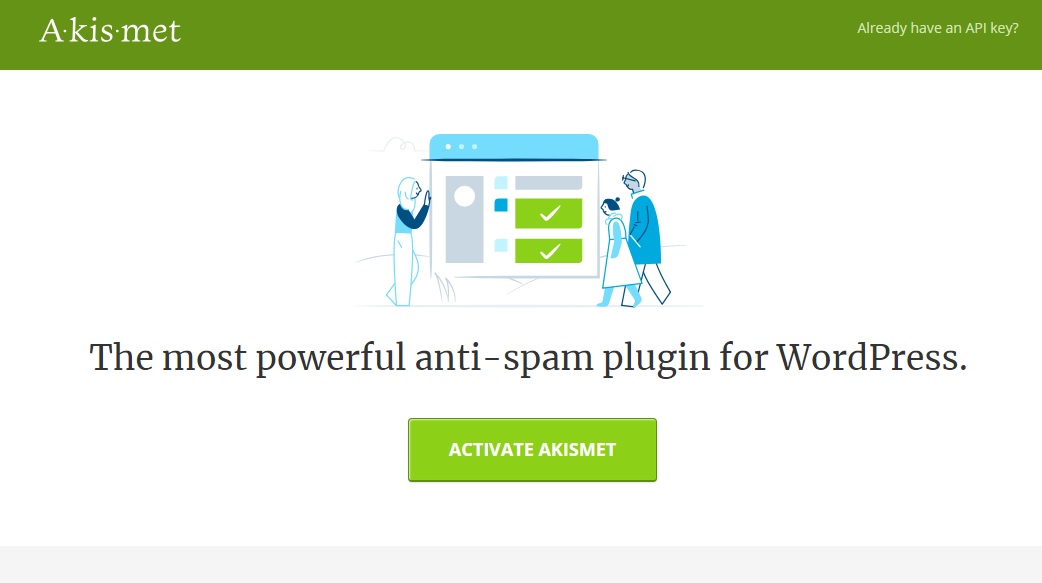 登録用の画面が表示されますので、以下の内容を入力して「アカウントを作成」をクリックします。
登録用の画面が表示されますので、以下の内容を入力して「アカウントを作成」をクリックします。
- E-mail Address:Eメールアドレス
- Username:ユーザID
- Password:パスワード
 プランの選択画面が出てくるので、「Get Personal」をクリックします。
プランの選択画面が出てくるので、「Get Personal」をクリックします。
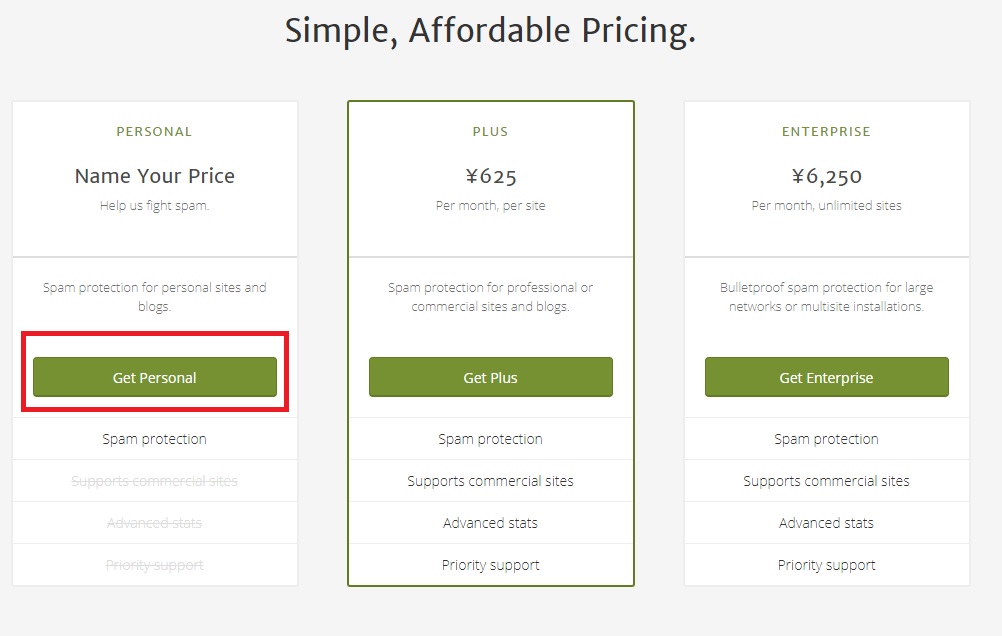
表示された画面で「金額が表示されている部分」0になるようにドラッグします。
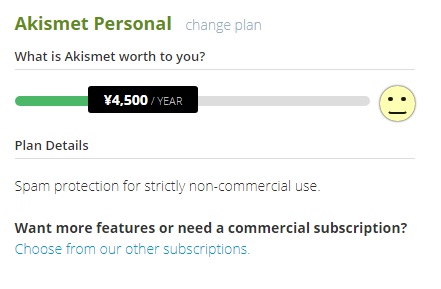
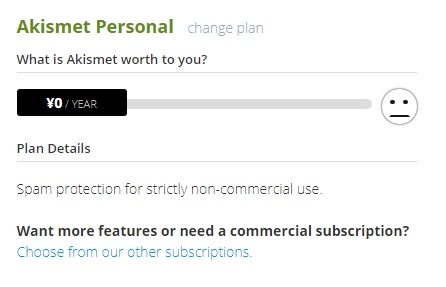
サイトのURLと名前を入力して「CONTINUE WITH PERSONAL SUBSCRIPTION」をクリック。
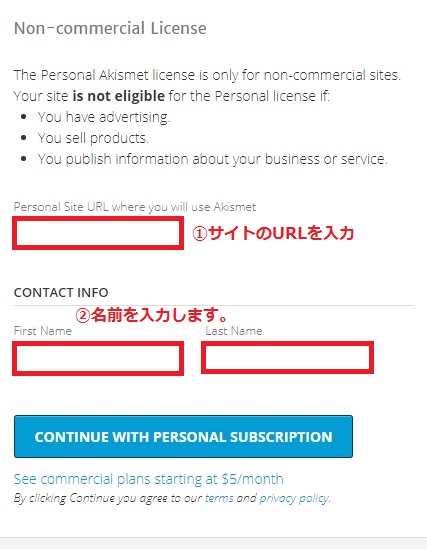
「API キー」が発行されたらコピペしてします。

ステータスが有効になっているかご確認ください。これでAkismetがサイトで有効になりました。
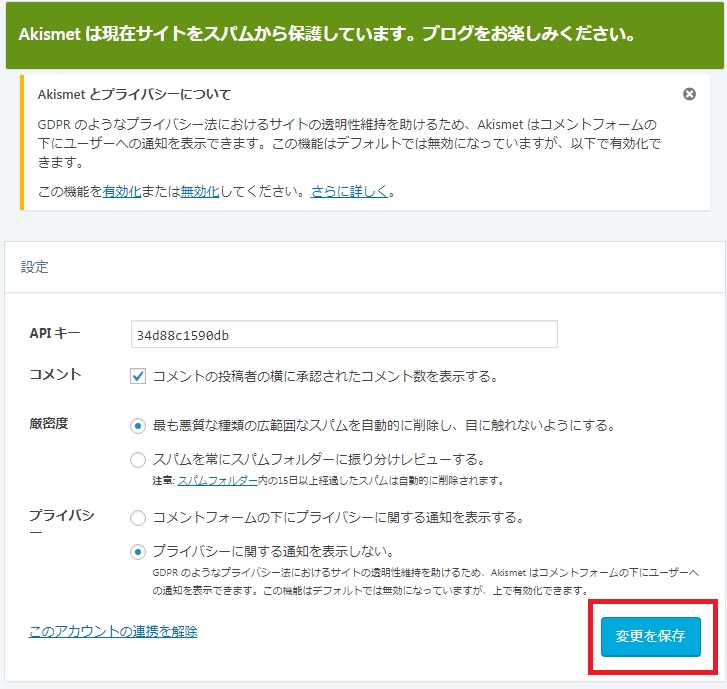 以上がAkismetの使用を有効にするための手順です。
以上がAkismetの使用を有効にするための手順です。
これで、すべてのプラグインのAkismetの設定は無事に完了したので、もうスパムコメントに悩まされる心配はなくなります。
まとめ
WordPressのコメントスパムを対策するプラグインの設定方法をお伝えしましたが、いかがでしたでしょうか?
記事に対するスパム行為以外にお問い合わせフォームに対するスパム行為が増えているので、合わせてプラグインを使って手軽にスパム対策を実施していきましょうね。
4個の有料特典付き無料でWEBマーケティング講座











